Usuwanie aplikacji z iPhone’a to prosty sposób na zwolnienie miejsca na urządzeniu i poprawę jego wydajności. Istnieje kilka metod, które można wykorzystać, aby pozbyć się niepotrzebnych aplikacji, zarówno z ekranu głównego, jak i z poziomu ustawień. Dzięki tym opcjom możesz łatwo zarządzać pamięcią swojego iPhone’a, eliminując aplikacje, które już nie są potrzebne.
Warto pamiętać, że usunięcie aplikacji wiąże się z utratą jej danych, dlatego przed podjęciem decyzji warto zastanowić się, czy na pewno nie będą one potrzebne w przyszłości. W tym artykule przedstawimy różne metody usuwania aplikacji oraz przydatne wskazówki, które pomogą w efektywnym zarządzaniu pamięcią urządzenia.
Kluczowe wnioski:
- Usunięcie aplikacji z ekranu głównego polega na przytrzymaniu ikony i wybraniu opcji „Usuń aplikację”.
- Aplikacje można również usuwać z poziomu ustawień, co pozwala na sprawdzenie zajmowanej przez nie pamięci.
- W systemach iOS 14 i nowszych można usunąć niektóre wbudowane aplikacje Apple, co również usuwa ich dane użytkownika.
- Usunięcie aplikacji subskrypcyjnych nie anuluje samej subskrypcji; należy to zrobić osobno w ustawieniach.
- Dane aplikacji zainstalowanych z App Store mogą być przechowywane na koncie iCloud i również wymagają usunięcia.
Jak skutecznie usunąć aplikacje z ekranu głównego iPhone'a
Aby usunąć aplikacje z iPhone’a, najprostszą metodą jest wykonanie kilku prostych kroków bezpośrednio na ekranie głównym. Wystarczy dotknąć i przytrzymać ikonę aplikacji, aż wszystkie ikony zaczną się trząść. Następnie kliknij symbol „X” lub „-” w lewym górnym rogu ikony aplikacji, a potem wybierz opcję „Usuń aplikację”. Potwierdź swoje działanie, wybierając ponownie „Usuń aplikację”. Ta metoda skutecznie zwalnia miejsce na urządzeniu, usuwając zarówno aplikację, jak i jej dane, pamięć podręczną oraz dokumenty.
Inną opcją na usunięcie aplikacji jest użycie gestu długiego przytrzymania. Po przytrzymaniu ikony aplikacji, na ekranie pojawi się menu kontekstowe, z którego również można wybrać opcję „Usuń aplikację”. Ta metoda jest szybka i intuicyjna, co sprawia, że zarządzanie aplikacjami na iPhone’ie staje się jeszcze prostsze. Warto jednak pamiętać, że usunięcie aplikacji wiąże się z utratą jej danych, dlatego przed podjęciem decyzji warto przemyśleć, czy na pewno nie będą one potrzebne w przyszłości.
Krok po kroku: Jak usunąć aplikację jednym dotknięciem
Usunięcie aplikacji jednym dotknięciem to bardzo prosta procedura. Wystarczy dotknąć i przytrzymać ikonę aplikacji na ekranie głównym, aż wszystkie ikony zaczną się trząść. Kiedy pojawi się symbol „X” lub „-” w lewym górnym rogu ikony, wystarczy go kliknąć. Następnie potwierdź, wybierając „Usuń aplikację”. Taki sposób usuwania jest szybki i efektywny, co czyni go najczęściej wybieraną metodą przez użytkowników iPhone’a.
Alternatywne metody usuwania aplikacji za pomocą gestów
Oprócz standardowego sposobu usuwania aplikacji, istnieje również alternatywna metoda, która wykorzystuje gesty. Aby skorzystać z opcji „Usuń aplikację”, wystarczy dotknąć i przytrzymać ikonę aplikacji na ekranie głównym. Po chwili na ekranie pojawi się menu kontekstowe, z którego można wybrać opcję „Usuń aplikację”. Ta metoda jest szybka i intuicyjna, co sprawia, że zarządzanie aplikacjami na iPhone’ie staje się jeszcze prostsze.
Warto zauważyć, że usunięcie aplikacji za pomocą gestów również skutkuje usunięciem jej danych oraz pamięci podręcznej, co przyczynia się do zwolnienia miejsca na urządzeniu. Ta alternatywna metoda jest idealna dla osób, które preferują szybsze sposoby zarządzania aplikacjami bez konieczności przechodzenia przez dodatkowe kroki w ustawieniach.
Usuwanie aplikacji przez Ustawienia iPhone'a
Usuwanie aplikacji przez ustawienia iPhone'a to kolejny efektywny sposób na pozbycie się niepotrzebnych programów. Aby to zrobić, otwórz aplikację „Ustawienia” i przejdź do sekcji „Ogólne”. Następnie wybierz opcję „Pamięć iPhone’a”. Na liście dostępnych aplikacji znajdziesz te, które zajmują najwięcej miejsca. Kliknij na aplikację, którą chcesz usunąć, a następnie wybierz „Usuń aplikację”. Ta metoda pozwala na dokładne zarządzanie pamięcią i kontrolowanie, które aplikacje są naprawdę potrzebne.
Jedną z głównych zalet usuwania aplikacji przez ustawienia jest możliwość łatwego sprawdzenia, ile miejsca każda aplikacja zajmuje. Dzięki temu możesz podejmować bardziej świadome decyzje o tym, które aplikacje warto usunąć. Dodatkowo, ten sposób umożliwia usunięcie wielu aplikacji jednocześnie, co jest niezwykle wygodne, zwłaszcza gdy chcesz szybko wyczyścić pamięć swojego iPhone’a.
Jak znaleźć i usunąć aplikacje w Ustawieniach
Aby usunąć aplikacje z iPhone’a przez ustawienia, zacznij od otwarcia aplikacji „Ustawienia” na swoim urządzeniu. Następnie przejdź do sekcji „Ogólne”, a potem wybierz „Pamięć iPhone’a”. Na liście aplikacji znajdziesz wszystkie zainstalowane programy, uporządkowane według zajmowanej pamięci. Wybierz aplikację, którą chcesz usunąć, a następnie kliknij na nią, aby otworzyć szczegóły. Na dole ekranu znajdziesz opcję „Usuń aplikację”, którą należy wybrać, aby potwierdzić usunięcie.
Korzyści z usuwania aplikacji przez Ustawienia
Usuwanie aplikacji przez ustawienia ma wiele zalet. Przede wszystkim pozwala na łatwe zarządzanie pamięcią urządzenia, ponieważ widzisz, które aplikacje zajmują najwięcej miejsca. Dzięki temu możesz podejmować świadome decyzje o tym, które aplikacje są zbędne. Ponadto, ten sposób umożliwia usuwanie wielu aplikacji jednocześnie, co jest wygodne, gdy chcesz szybko zwolnić miejsce. Umożliwia także sprawdzenie, które aplikacje są aktualnie zainstalowane i jakie dane są z nimi powiązane, co ułatwia ich zarządzanie.
Co się dzieje z danymi po usunięciu aplikacji
Po usunięciu aplikacji z iPhone’a, wszystkie dane związane z tą aplikacją zostają usunięte. Oznacza to, że nie tylko sama aplikacja znika, ale również jej pamięć podręczna, dokumenty i wszelkie inne pliki, które mogły być z nią powiązane. W przypadku aplikacji, które przechowują dane w chmurze, jak niektóre aplikacje do notatek czy zarządzania zadaniami, usunięcie aplikacji niekoniecznie oznacza utratę wszystkich danych, ponieważ mogą one być dostępne po ponownym zainstalowaniu. Jednak w przypadku aplikacji, które nie synchronizują danych z chmurą, jak gry czy aplikacje offline, wszystkie postępy i zapisane informacje zostaną trwale utracone.
Jak zabezpieczyć dane przed usunięciem aplikacji
Aby uniknąć utraty ważnych danych przed usunięciem aplikacji, warto wykonać kilka kroków zabezpieczających. Przede wszystkim, regularne tworzenie kopii zapasowych danych jest kluczowe. Można to zrobić za pomocą iCloud, co pozwala na automatyczne zapisywanie danych z aplikacji w chmurze. Innym sposobem jest ręczne przesyłanie ważnych plików na komputer lub do innej aplikacji, która umożliwia ich przechowywanie. W przypadku aplikacji, które przechowują dane lokalnie, warto sprawdzić, czy istnieje możliwość eksportu danych przed ich usunięciem, aby mieć pewność, że nic nie zostanie utracone.
Aplikacje systemowe: Co można, a czego nie można usunąć
W systemie iOS istnieje wiele aplikacji, które są zainstalowane domyślnie i nie mogą być usunięte. Aplikacje systemowe, takie jak „Kalendarz”, „Poczta” czy „Mapy”, są integralną częścią systemu operacyjnego i pełnią kluczowe funkcje, które wspierają działanie urządzenia. Usunięcie tych aplikacji mogłoby wpłynąć na stabilność systemu i jego funkcjonalność, dlatego Apple zadecydowało o ich zablokowaniu przed usunięciem. Użytkownicy mogą jednak ukrywać te aplikacje, jeśli nie chcą ich używać.
Warto również zauważyć, że niektóre aplikacje systemowe można jedynie usunąć w ograniczonym zakresie. Na przykład, w systemach iOS 14 i nowszych, użytkownicy mają możliwość usunięcia niektórych wbudowanych aplikacji Apple, takich jak „Książki” czy „Pogoda”. Mimo to, ich dane i pliki konfiguracyjne również zostaną usunięte, co może być korzystne dla osób, które pragną zwolnić miejsce na swoim urządzeniu. Poniższa tabela przedstawia aplikacje systemowe, które nie mogą być usunięte oraz ich funkcje.
| Aplikacja | Funkcja |
|---|---|
| Kalendarz | Umożliwia zarządzanie wydarzeniami i przypomnieniami. |
| Poczta | Obsługuje wiadomości e-mail z różnych kont. |
| Mapy | Zapewnia nawigację i informacje o lokalizacji. |
| Safari | Przeglądarka internetowa do surfowania po sieci. |
| Zdjęcia | Przechowuje i zarządza zdjęciami oraz filmami. |
Lista aplikacji systemowych, które są nieusuwalne
W systemie iOS istnieje wiele aplikacji, które są zainstalowane domyślnie i nie mogą być usunięte. Do najważniejszych z nich należą: Kalendarz, który umożliwia zarządzanie wydarzeniami; Poczta, służąca do obsługi wiadomości e-mail; Mapy, które oferują nawigację i lokalizację; Safari, będąca wbudowaną przeglądarką internetową; oraz Zdjęcia, która pozwala na przechowywanie i zarządzanie zdjęciami oraz filmami. Te aplikacje są integralną częścią systemu i pełnią kluczowe funkcje, które wspierają codzienne użytkowanie iPhone’a.
Dlaczego niektóre aplikacje są integralną częścią systemu
Niektóre aplikacje w systemie iOS są niezbędne do prawidłowego funkcjonowania urządzenia. Aplikacje te zapewniają podstawowe funkcje, takie jak zarządzanie czasem, komunikacja i przeglądanie internetu. Ich obecność ma na celu zwiększenie bezpieczeństwa i funkcjonalności systemu. Na przykład, aplikacja „Poczta” umożliwia użytkownikom łatwe zarządzanie wiadomościami, co jest kluczowe w codziennej komunikacji. Z kolei „Mapy” są nieocenione w nawigacji, co czyni je niezwykle ważnymi dla użytkowników podróżujących lub poruszających się po nieznanych obszarach.
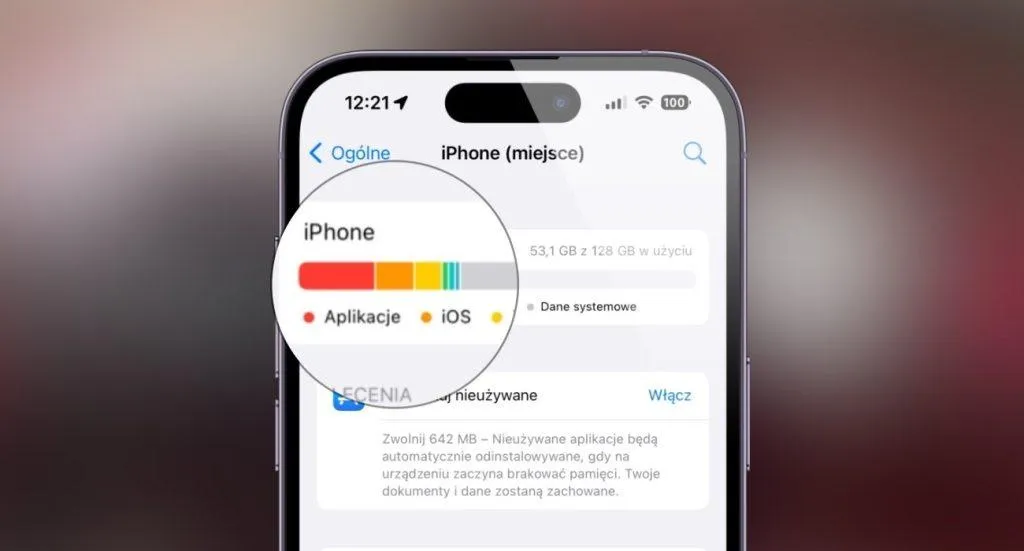
Rekonfiguracja po ponownej instalacji aplikacji
Po ponownej instalacji aplikacji na iPhone’a, użytkownicy mogą potrzebować przywrócić jej ustawienia do poprzedniego stanu. W tym celu warto otworzyć aplikację i sprawdzić, czy dostępne są opcje przywracania ustawień fabrycznych lub synchronizacji z kontem iCloud. Wiele aplikacji, takich jak te do zarządzania notatkami czy zadaniami, oferuje możliwość przywrócenia danych z chmury, co pozwala na szybkie odzyskanie utraconych informacji. Użytkownicy mogą również skorzystać z opcji importu danych, jeśli aplikacja na to pozwala.
Warto również pamiętać, że niektóre aplikacje wymagają ponownej konfiguracji po reinstalacji. Użytkownicy powinni zwrócić uwagę na ustawienia powiadomień, preferencje użytkownika oraz wszelkie inne dostosowania, które były wprowadzone przed usunięciem aplikacji. Przywrócenie ustawień do wcześniejszego stanu może znacząco poprawić komfort korzystania z aplikacji po jej ponownym zainstalowaniu.
Jak skutecznie zarządzać pamięcią iPhone'a po usunięciu aplikacji
Po usunięciu aplikacji z iPhone’a, warto skupić się na dalszym zarządzaniu pamięcią urządzenia, aby maksymalnie wykorzystać dostępne zasoby. Użytkownicy mogą rozważyć regularne przeglądanie danych przechowywanych w chmurze i na urządzeniu, aby usunąć niepotrzebne pliki i aplikacje, które mogą obciążać pamięć. Używanie narzędzi do analizy pamięci dostępnych w ustawieniach iPhone’a, takich jak „Pamięć iPhone’a”, pozwala na szybkie zidentyfikowanie aplikacji zajmujących najwięcej miejsca, co jest kluczowe dla efektywnego zarządzania przestrzenią.
Dodatkowo, użytkownicy mogą rozważyć zastosowanie opcji automatycznego usuwania nieużywanych aplikacji, co jest funkcjonalnością dostępną w nowszych wersjach iOS. Ta funkcja pozwala na automatyczne usuwanie aplikacji, które nie były używane przez dłuższy czas, co nie tylko zwalnia miejsce, ale także pomaga w utrzymaniu porządku na urządzeniu. Regularne wykonywanie kopii zapasowych danych w iCloud lub na komputerze również zapewni, że ważne informacje będą zawsze dostępne, nawet po usunięciu aplikacji.





